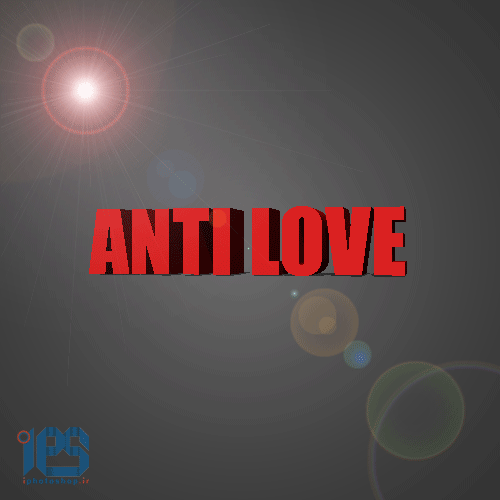
سلام خدمت دوستان آی فتوشاپی امروز در یک قسمت دیگه از آموزش های فتوشاپ می خوام به شما یک ترفند متحرک سازی ۳۶۰ درجه ای رو آموزش بدم که به صورت سه بعدی هم میشه البته این کار رو الان نرم افزار های موجود برای ما آسون کردن که از جمله بهترین نرم افزار های ساده از نظر من xara 3d هستش که خیلی راحت می تونه به شما کمک کنه ولی خب یاد گرفتش توی فتوشاپ یچیز دیگه است پس با هم بریم سراغ آموزش…!
نکته بسیار مهم آموزش”فتوشاپ شما حتما باید از قابلیت ۳d برخوردار باشه”
اگه توی نسخه های دیگه از فتوشاپ گزینه سه بعد یا همون ۳D رو ندارید نسخه ی cs 5 رو دریافت کنید البته باید بگم بستگی به سیستم شما داره من روی سیستم رم ۱ گرافیک ۲۵۶ دوبعدی امتحان کردم جواب داده
برای اینکه تصویر شما سریعتر از تصویر زیر نباشه حتما از تایم بیشتری استفاده کنید
پیشنمایش:
مشخصات آموزش
سطح:مبتدی
زمان:۱۰ دقیقه
نرم افزار:فتوشاپ سی اس۶
گام اول “مرحله ی یک“
در گام اول یک سند جدید با ابعاد زیر ایجاد کنید.
سپس یکبار از کیبورد حرف T رو بزنید تا ابزارمتن انتخاب بشه حالا متن مورد نظرتون رو تایپ کنید من از مشخصات زیر برای متن مورد نظرم استفاده کردم سعی کنید از فونت هایی به سبک IMPACT استفاده کنید من از همین فونت استفاده کردم
نوشته رو در مرکز تصویر قرار بدید
سایز ۲۴ رنگ متن: f10a0a و خود متن هم به شرح زیرِ….
به همین حالت بالا باشه ها
گام اول “مرحله ی دو“
حالا لایه ی متنی رو انتخاب کنید لایه ی متنی باید بالای لایه ی بکگراند باشه که به همین روال هم هستش و به مسیر زیر گام بردارید.
۳D>>NEW 3D EXTUSION FROM SELECTED LAYER
صبر کنید تا محیط سه بعدی باز بشه این کار بستگی به سیپیو سیستم و مشخصات شما داره
حالا ما درون محیط سه بعدی فتوشاپ هستیم که این امکان رو به ما میده که تصویر رو به حالت ۳۶۰ درجه تغییر بدیم و اون رو نور پردازی و سایه گذاری کنیم
این محیط سه بعدی من هستش که باید با ماله شما برابر باشه
دقت کنید در این قسمت میانبرV خیلی کاربردی میشه و ما زیاد نیاز بهش پیدا می کنیم یعنی اگه وارد محیط سه بعدی شده باشید مثلا ابزار براش رو انتخاب کرده با شید بازدن کلید V به محیط سه بعدی برمیگردید.![]()
حالا اگه روی متنمون به یکی از سمت های راست و چپ درگ کنیم اون چرخشش رو می تونید ببنید دقت کنید در تصویر بالا هریک از ایکون ها کاربرد خاص خودشو داره که من در قسمت های بعدی سعی میکنم اون هارو براتون آموزش بدم و با قسمت سه بعدی بیشتر آشنا بشید.
الان تصویر من با درگ کردن به این شکل میشه.البته این سلیقه ی شما رو می پسنده که به کدوم سمت درگ کنید
دقت کنید اون سایه ی زیر کار توی تصویر غیر قابل پذیرشه که نیاز به تغییرات جزئی داره که بعدا بهش می پردازیم
گام دوم”مرحله ی اول”-فعال سازی قسمت انیمیشن فتوشا
برای فعال سازی اون باید به مسیر زیر برید.
WINDOW>>TIMELINE
حالا اگه این گزینه رو فعال کردید مانند تصویر زیر عمل کنید
دقت کنید من تو سه گام براتون با رسم تصویر نشون دادن که چجوری قسمت تایم لاین فتوشاپ سی اس ۶ رو به انیمیشن فتوشاپ سی اس ۵ تبدیل کنید پس باید در گام اول مانند تصویر روی گزینه ی که با فلش مشخص کردم کلیک کنید وقتی کلیک کنید به گام دوم میرید که مانند نرم افزار های ویدئویی می تونید لایر هاتون رو زمان بندی کنید و افکت بدید دقت کنید در گام دوم باید روی گزینه ای که با شکل دایره در سمت چپ در تصویر مرکزی قسمت پایین مشخص کردم که اگه روش کلیک کنید به گام سوم میرید و سپس تایم یا همون زمان رو با فلش ابی براتون مشخص کردم که اون رو باید روی صفر تنظیم کنید و با فلشی که با مشکی نشون دادم اگه اون رو روی Forever تنظیم کنید تصویر شما دیگه یکبار تکرار نمیشه و هی پشت سر هم تکرار میشه.
گام دوم”مرحله ی دوم”
حالا باید با زدن کلید های ctrl+J از متن مورد نظر به تعداد مورد نیاز کپی بگیرید من از ۸ کپی استفاده کردم پس شما باید هشت بار کلید های میانبر رو روی لایه متنیمون بزنید.
حالا چشمک همشون رو به جز لایه ی اصلی متن خاموش کنید.
حالا به تعداد۹ فرم باید در قسمت انیمیشنمون فرم داشته باشیم.دقت کنید ضمن چرخش حتما کلید shift رو نگه دارید تا تصویرتون از شکل اصلیش خارج نشه ولی اگه می خواید خلاقیت به خرج بدید و یک تصویر باحالتری درست کنید تا می تونید شیطونی کنید و زاویه بدید البته اصولی!
پس حالا روی لایه ی اصلی متنی باید یکبار V وی رو بزنید تا وارد محیط سه بعدی بشید سپس به همون روشی که گفتم اون رو به یکی از سمت ها تغییر بدید.
حالا یک فرم جدید ایجاد کنید به این شکل
حالا چشمک لایه ی متن اصلی رو خاموش و چشمک بالایی اون رو روشن کنید به همین روش باید یکی یکی جلو بریم در این فرم باید یکبار دیگه کلید V رو بزنید و به همون سمتی که چرخیدید باید همون جوری البته یکم بیشتر اون رو به چرخونید.
این دو تصویر من بعد از این حالت:
حالا باید یک فرم جدید دیگه ای بسازید و سپس باید چشمک متن قبلی رو خاموش و در فرم جدید چشمک متن کپی شده شماره ی ۲ رو روشن کنید. یعنی در فرم سوم باید همه چشمک ها خاموش باشه بجز چشمک لایه ی بکگراند و متن کپی شده ی شماره ۲ ….
وقتی که اون رو انتخاب کردید باید یکبار دیگه کلید V رو بزنید و اون رو یکم بیشتر بچرخونید.
حالا به همین روال جلو برید تا به اخرین فرم برسید
دقت کنید اگه می خواید تصویر طبیعی تری داشته باشید حتما از فرم های بیشتری استفاده کنید.
برای سیوکردن تصویر به صورت متحرک باید کلید های ALT+SHIFT+CTRL+S
یا به مسیر FILE>>SAVE FOR WEBبرید
اینم تصویر نهایی
نور پردازی و غیره رو در آموزش های بعدی باهم کار می کنیم
اینم یه نمونه با یکم خلاقیت کوچولو- که بعدا آموزشش رو براتون می ذارم.
برای اینکه تصویر شما سریعتر از تصویر زیر نباشه حتما از تایم بیشتری استفاده کنید
خوش باشید.
برای دیدن نظرات بیشتر این پست روی شماره صفحه مورد نظر در زیر کلیک کنید:
شما نیز نظری برای این مطلب ارسال نمایید:

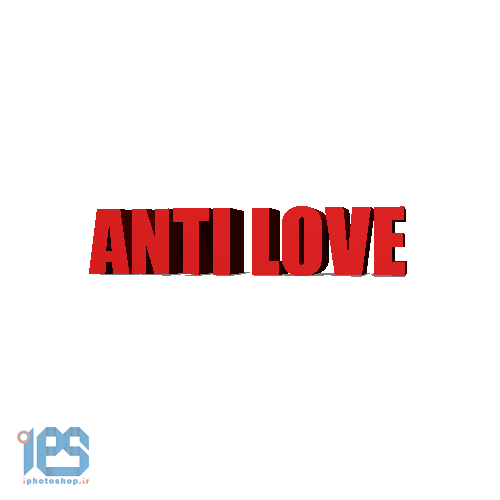

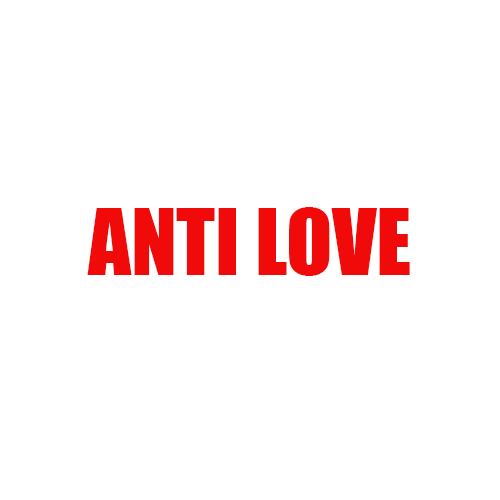
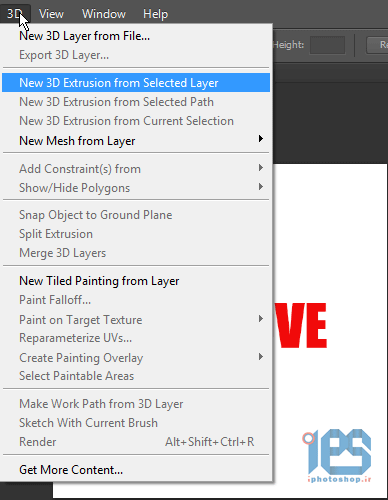
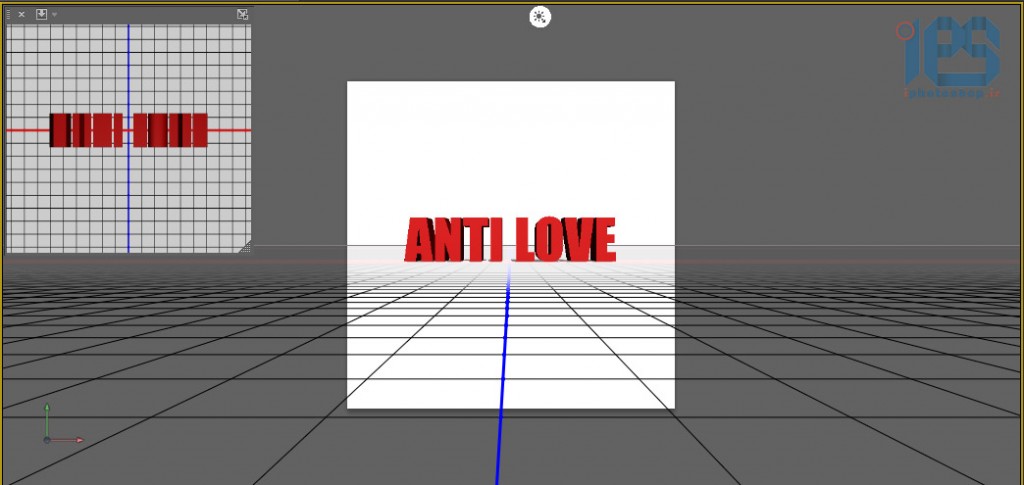
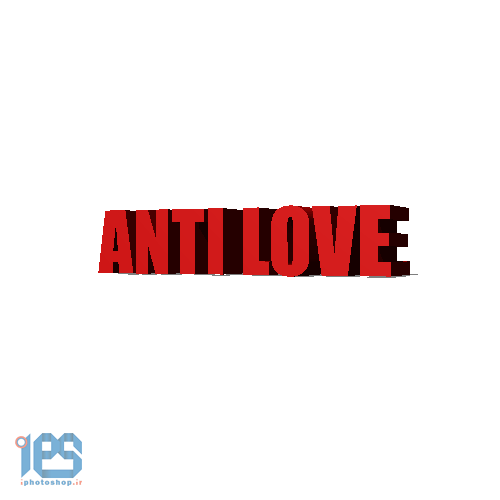
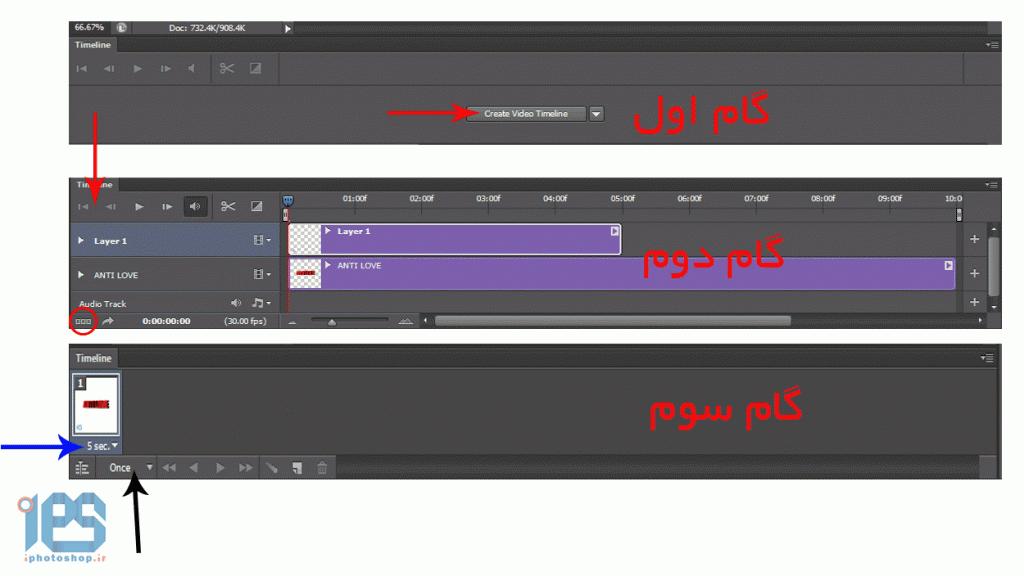
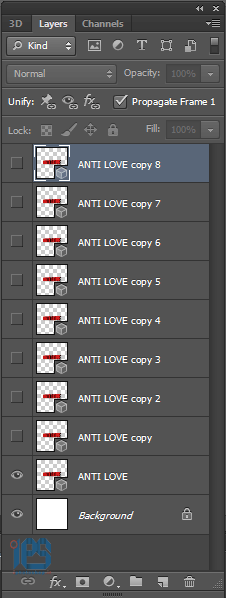
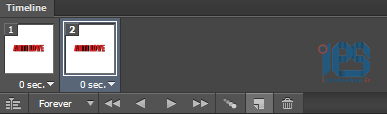
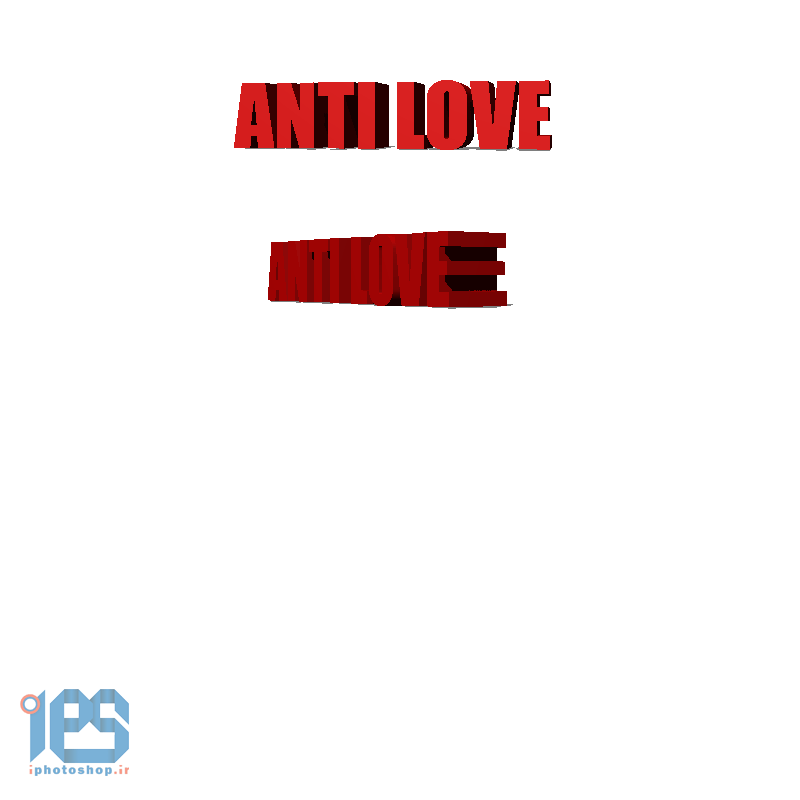
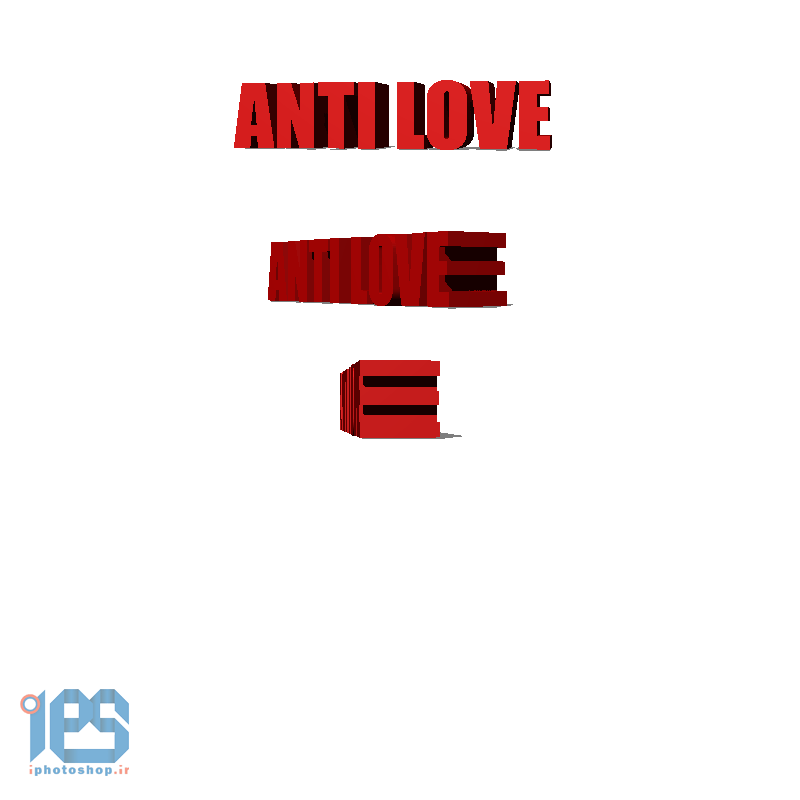














 آمار
وب سایت:
آمار
وب سایت:

بخش نظرات برای پاسخ به سوالات و یا اظهار نظرات و حمایت های شما در مورد مطلب جاری است.
پس به همین دلیل ازتون ممنون میشیم که سوالات غیرمرتبط با این مطلب را در انجمن های سایت مطرح کنید . در بخش نظرات فقط سوالات مرتبط با مطلب پاسخ داده خواهد شد .